

Google Kamera, som de flesta kameraprogram har ett AF / AE-lÃċs funktion. Med den hÃĊr funktionen kan du lÃċsa automatisk och blixtexponering. Om du har en DSLR-kamera ligger, har den förmodligen en dedikerad knapp (er) för denna instÃĊllning. En telefonkamera kan inte jÃĊmföras med en DSLR, men det fungerar pÃċ ungefÃĊr samma princip. NÃĊr du pekar pÃċ nÃċgot, försöker det att fokusera det och fÃċ dig den bÃĊsta bilden som möjligt. Kameran blir inte alltid rÃĊtt sÃċ det ÃĊr upp till dig att fixa det. SÃċ hÃĊr kan du anvÃĊnda AF / AE-lÃċset i Google Camera.
Ãppna Google Kamera och peka pÃċ det pÃċ nÃċgot. VÃĊnta att se om det automatiskt kommer att fokusera pÃċ ditt objekt. Försök flytta det lite nÃĊrmare eller lÃĊngre bort. Ideellt kan, om Google Camera fokuserar automatiskt pÃċ ditt objekt, du fÃċ ett bra foto.
Om inte, ÃĊr det dags att anvÃĊnda AF / AE-lÃċset. Tryck och hÃċll kvar pÃċ skÃĊrmen. Du kommer att se ditt objekt gÃċ in och out of focus. Vid en tidpunkt blir bilden skarp och klar, men dÃċ blir den oskÃĊrpa igen. NÃĊr du slÃĊpper fingret ser du AF / AE Lock HUD och en suddig bild.
Detta hÃĊnder eftersom Google Camera app lÃċser ner fokus och exponering vid punkten nÃĊr du lyfter fingret. Det ÃĊr inte det mest intuitiva sÃĊttet för funktionen att fungera, men sÃċ ÃĊr det. För att fÃċ en klar bild, tryck och hÃċll pÃċ kameran och den andra bilden ÃĊr klar och skarp, lyft ditt finger.
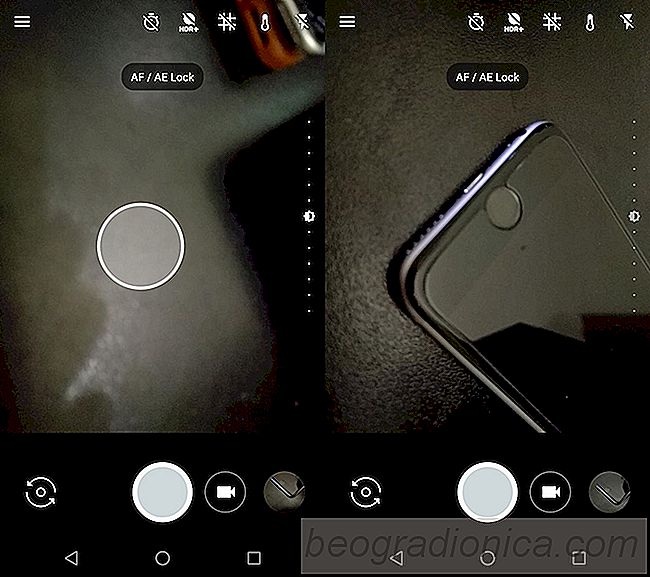
Endast Google Camera-appen fungerar sÃċ hÃĊr. Andra kameraprogram som stöder AF / AE-lÃċs kan fungera annorlunda. Om du till exempel tittar pÃċ AF / AE-lÃċs i kameraprogrammet pÃċ iOS, justerar du och hÃċller pÃċ en plats automatiskt fokus och lÃċser det dÃĊr. Om du pekar pÃċ det med ett mörkt objekt trycker du pÃċ och hÃċller kvar ett mörkare omrÃċde för att öka exponeringen och lÃċsa den dÃĊr.
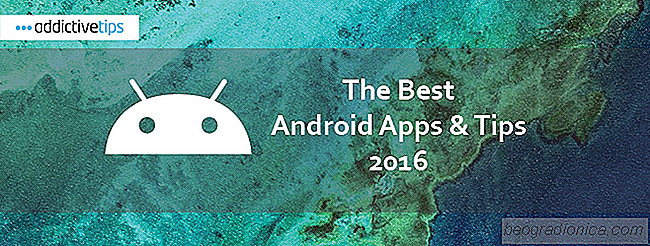
20 BÃĊsta Android Apps och Tips frÃċn 2016
Android Marshmallow slÃĊpptes Ãċr 2016 och det har rullat ut till alla Android-enheter har varit lÃċngsam. En ny version av Android ser inte samma antagningsgrad som en ny iOS-version gör, och de flesta bÃĊrare och tillverkare ÃĊr fortfarande pÃċ vÃĊg att rulla ut det till Android-anvÃĊndare. Det var inte ett dÃċligt Ãċr för Android och hÃĊr ÃĊr de bÃĊsta Android-appar och tips frÃċn 2016 StÃĊll in standard USB-anslutningstyp i Android 6.
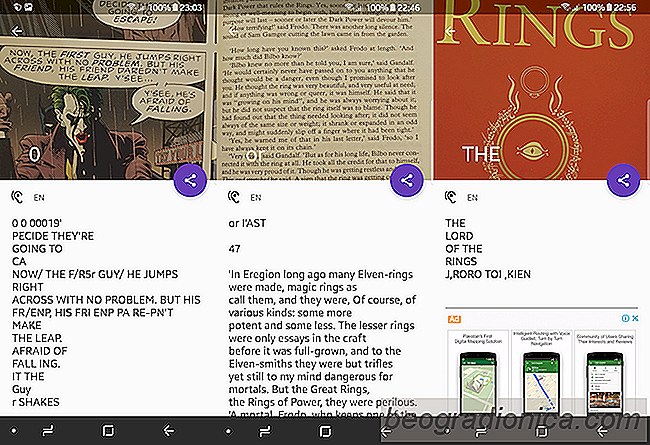
9 BÃĊsta OCR-program för Android: Skanna och konvertera bilder till text
Mobilkameror har fördubblats som skanningsinstrument allt sedan resolutionerna har varit tillrÃĊckligt höga för att lÃĊsa upp skrivna tecken. I vilket syfte pratade vi om de 9 bÃĊsta fotoskanningsprogrammen för Android. NÃĊsta logiska steg var optiskt teckenigenkÃĊnning (OCR). OCR ger din dator möjlighet att skanna och konvertera bilder till text.